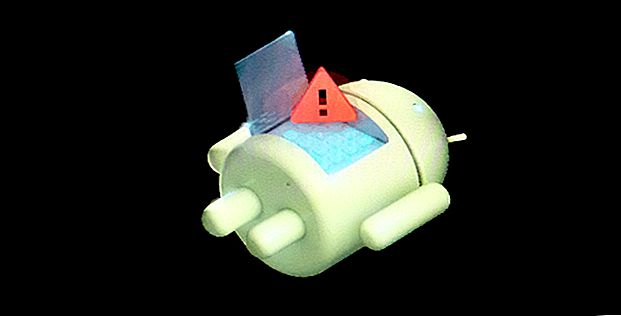
Cómo desbloquear su teléfono Android: 4 métodos para la recuperación
Anuncio
Entonces has bloqueado tu teléfono. Actualizó una ROM, instaló un mod, modificó un archivo del sistema o hizo algo más, y ahora su teléfono no arranca.
¡No entres en pánico! Es casi seguro que se puede arreglar. Te mostramos cómo desbloquear un teléfono Android.
¿Cómo es su teléfono Bricked?

Los pasos para desbloquear un teléfono dependen de cómo está bloqueado en primer lugar. Hay dos categorías de teléfonos bloqueados:
- El ladrillo blando. El teléfono se congela en la pantalla de arranque de Android, se atasca en un bucle de arranque o simplemente se va directamente a la recuperación. Mientras algo sucede cuando presiona el botón de encendido, es de ladrillo suave. La buena noticia es que estos son bastante fáciles de solucionar.
- El ladrillo duro. Presionas el botón de encendido y no pasa nada. Los ladrillos duros pueden ser causados por problemas como intentar flashear una ROM o kernel incompatible, y normalmente no hay una solución de software para ellos. Los ladrillos duros son una noticia terrible, pero afortunadamente son bastante raros.
Lo más probable es que tengas un ladrillo suave y veas algo como la imagen de arriba. Si bien las diferencias en el funcionamiento de varios dispositivos hacen que sea difícil encontrar una solución general para desbloquear Android, hay cuatro trucos comunes que puede intentar para volver a encaminarse:
- Limpie los datos, luego vuelva a flashear una ROM personalizada
- Deshabilitar mods Xposed a través de la recuperación
- Restaurar una copia de seguridad de Nandroid
- Flash una imagen de fábrica
Antes de comenzar, asegúrese de que su teléfono y computadora estén configurados y listos con las herramientas adecuadas.
Lo que necesitas para desbloquear un teléfono Android
Es probable que ya tenga la mayoría de las herramientas que necesita para desbloquear su teléfono. Son las mismas herramientas que usó para rootear su dispositivo y ROM flash, por lo que ya debería estar familiarizado con su funcionamiento. Aun así, verifique dos veces antes de comenzar.
Lo más importante es una recuperación personalizada. Probablemente instaló esto cuando rooteó su teléfono, pero a veces la recuperación de stock puede sobrescribirlo o borrarlo por completo. Si necesita reinstalarlo, le recomendamos que utilice TWRP. Es una recuperación personalizada con todas las funciones que es fácil de usar y tiene compilaciones para los dispositivos más populares.
A continuación, puede necesitar Fastboot y ADB. Estos se usan comúnmente para enrutar y flashear mods del sistema, y puede obtener ambos desde el sitio web de desarrolladores de Android. Consulte nuestro manual sobre cómo usar Fastboot y ADB si no está familiarizado con ellos.

Y finalmente, algunos fabricantes usan software especial para flashear imágenes de fábrica. Con suerte, puede evitar hacer esto, pero si lo necesita, puede usar Odin para Samsung, la herramienta LG Flash Tool para dispositivos LG y el HTC Sync Manager para HTC. También puede probar la herramienta ZTE Unbrick Tool si tiene un dispositivo ZTE.
La mayoría de estas herramientas le permitirán reparar un teléfono Android con una PC. Sin embargo, a menudo puede hacer el trabajo directamente en el teléfono.
1. Borrar datos y volver a flashear una ROM personalizada
Pruebe este método si: Actualizó una ROM y ahora Android no arranca.
Una de las causas más probables de bloqueo suave de su teléfono es cuando tiene problemas al flashear una ROM personalizada 4 Problemas comunes que debe saber al instalar una ROM Android personalizada 4 Problemas comunes que debe saber al instalar una ROM Android personalizada Pensando en instalar una ROM Android personalizada ? Es posible que tengas más de lo que esperas. Aquí hay problemas comunes a considerar. Lee mas . El culpable aquí es a menudo que no borró sus datos primero.
Esto se conoce como un "flash sucio" y ocurre cuando eliges renunciar al inconveniente de tener que restaurar tus aplicaciones y datos al mostrar una nueva ROM encima de la anterior. Como regla general, puede salirse con la suya si está actualizando una versión más nueva de su ROM existente, pero siempre debe borrar sus datos cada vez que flashee una ROM diferente .
Afortunadamente, es fácil de arreglar, siempre y cuando haya hecho una copia de seguridad de su teléfono correctamente. Si no lo has hecho, bueno, has aprendido una lección importante de la manera difícil. Sigue estos pasos:
- Inicie en su recuperación personalizada
- Navegue a la opción Borrar y elija Borrado avanzado
- Marque la casilla marcada Datos (puede borrar el sistema, el caché ART y el caché nuevamente), luego presione Confirmar
- Vuelva a flashear su ROM personalizada


Al borrar sus datos de manera efectiva, se restablece la configuración de fábrica, pero no debe borrar su almacenamiento interno o tarjeta SD (aunque, nuevamente, debe hacer una copia de seguridad solo para estar seguro). Cuando reinicie su teléfono, verá la pantalla de configuración de Android. Después de ingresar la información de su cuenta de Google, sus aplicaciones deberían comenzar a reinstalarse automáticamente.
Si lo necesita, puede restaurar sus datos desde su copia de seguridad Nandroid. Consulte la sección Restaurar una copia de seguridad de Nandroid a continuación.
2. Deshabilitar módulos Xposed en recuperación
Pruebe este método si: Obtiene bucles de arranque después de instalar un nuevo módulo Xposed.
Xposed Framework es una de las formas más simples de modificar su teléfono, pero también es una de las más peligrosas. Los mejores módulos Xposed Los 13 mejores módulos Xposed para personalizar su dispositivo Android Los 13 mejores módulos Xposed para personalizar su dispositivo Android El Marco Xposed es una de las mejores razones para rootear Android, y estos módulos Xposed agregan una funcionalidad increíble. Leer más es tan fácil de instalar, muchos de ellos están disponibles en Play Store, que lo inducen a una falsa sensación de seguridad. Es poco probable que alguien haga una copia de seguridad de Nandroid antes de instalar un nuevo módulo Xposed, a pesar de que puede bloquear su teléfono.
Utilice ADB Push para instalar el desinstalador Xposed
La mejor manera de lidiar con estos problemas es con el Desinstalador Xposed. Este es un pequeño ZIP flashable que puede instalar a través de la recuperación para eliminar Xposed de su dispositivo.
Si aún no lo tiene en su teléfono, puede colocarlo en una tarjeta SD o puede copiarlo usando el método de inserción ADB:

- Descargue el Desinstalador Xposed en su escritorio.
- Conecte su teléfono a su computadora a través de USB y arranque en recuperación.
- Inicie el símbolo del sistema (Windows) o Terminal (Mac) y use el comando cd para cambiar el directorio donde tiene instalado adb.
- Escriba adb push [ruta completa a xposed uninstaller.zip] [ruta completa a destino] . En Mac y Linux, preceda el comando con ./ (como ./adb ).
- Cuando el archivo termine de copiarse, actualícelo a través de la recuperación.
Cómo deshabilitar módulos Xposed en recuperación
Si no puede usar ADB push, pruebe cualquiera de estas soluciones.
Este método le permite deshabilitar Xposed a través de la recuperación :
- Arranque en recuperación, luego navegue a Avanzado> comando Terminal
- Cree un archivo llamado /data/data/de.robv.android.xposed.installer/conf/disabled
- Reinicia tu teléfono
Este método evita que los módulos Xposed se inicien :
- Inicie en recuperación y seleccione Administrador de archivos
- Navegue a la carpeta /data/data/de.robv.android.xposed.installer/conf/ y luego elimine el archivo modules.list
- Reinicia tu teléfono
Ninguna de estas soluciones deshacerá los cambios que los módulos hayan realizado en su sistema. Si estos cambios causaron que su teléfono se bloquee, tendrá que restaurar su copia de seguridad de Nandroid.
3. Restaurar una copia de seguridad de Nandroid
Pruebe este método si: necesita eliminar otras modificaciones del sistema, reemplazar un archivo de sistema modificado o si los métodos anteriores no funcionaron.
La copia de seguridad de Nandroid es la red de seguridad para modificaciones y ajustes de Android. Es una instantánea completa de su teléfono, no solo de sus datos y aplicaciones, sino del sistema operativo en sí. Mientras pueda acceder a su recuperación personalizada y tener una copia de seguridad de Nandroid, podrá poner en funcionamiento su teléfono de ladrillo suave. Para hacerlo:
- Inicie en recuperación y navegue hasta Restaurar
- Seleccione su copia de seguridad, confirme y espere mientras se restaura
- Reinicia tu teléfono

Las copias de seguridad de Nandroid son un poco difíciles de hacer. Toman un tiempo y no se pueden hacer en segundo plano. Pero valen la pena: son la forma más sencilla de desbloquear su teléfono.
Recuperar datos de una copia de seguridad de Nandroid
Una copia de seguridad de Nandroid también puede salvar el día si tuviera que borrar sus datos y no los hizo en una forma fácilmente restaurable. Es posible extraer partes específicas de un Nandroid, por lo que puede restaurar sus aplicaciones y datos sin necesidad de restaurar también el sistema operativo.
Aquí están las instrucciones para esto:
- Inicie en Android e instale Titanium Backup desde Play Store.
- Toque el botón de menú y vaya a Copia de seguridad / restauración especial> Extraer de la copia de seguridad de Nandroid .
- Seleccione su copia de seguridad de la lista.
- Elija si desea restaurar aplicaciones, datos o ambos, y selecciónelos (o presione Seleccionar todo ).
- Toque el ícono de marca verde para iniciar el proceso de restauración.

4. Muestra una imagen de fábrica
Pruebe este método si: Ninguna de las otras opciones funciona.
Si sus intentos de desbloquear Android han fallado hasta ahora, la opción nuclear es volver a mostrar una imagen de fábrica. Esto restaura el teléfono a su estado original y borrará su almacenamiento interno, así como todo lo demás. También desrooteará tu teléfono.
Debido a que borra todo, es mejor que intentes actualizar una ROM de stock primero. OnePlus en realidad ofrece ROM flashable para recuperación en lugar de imágenes de fábrica, y encontrará xda-developers.com similar para prácticamente todos los dispositivos. En muchos casos, podrá actualizar una ROM de stock previamente enraizada para mayor comodidad.

Donde el flasheo de una imagen de fábrica difiere del flasheo de una ROM es que ocurre a través de una conexión a su computadora de escritorio en lugar de a través de la recuperación. Algunos dispositivos usan la herramienta Fastboot del SDK de Android, pero otros usan software personalizado. Samsung usa la herramienta Odin, por ejemplo, mientras que HTC usa HTC Sync Manager.
Debido a los diferentes métodos utilizados, las instrucciones para flashear una imagen de fábrica difieren para cada dispositivo. Y no todos los fabricantes hacen público su firmware, por lo que debe encontrarlos en fuentes no oficiales.
Aquí es donde puede encontrar imágenes de fábrica para algunas marcas populares de Android:
- Google Pixel
- Samsung
- Motorola
- OnePlus
- HTC
- Sony
¿Qué pasa con los ladrillos duros?
Primero asegúrese de que el teléfono esté realmente bloqueado: conéctelo y déjelo cargando por un tiempo. Intente restablecerlo manteniendo presionado el botón de encendido durante 10-15 segundos (o tirando de la batería si tiene un dispositivo más antiguo).
Si definitivamente es de ladrillo duro, entonces puede que no tenga suerte. Algunos teléfonos se pueden revivir con una plantilla USB, un pequeño dispositivo que se conecta al puerto USB y pone el teléfono en modo de descarga para reinstalar el firmware original.

Puede encontrarlos a bajo costo en Ebay, pero solo para un número muy pequeño de dispositivos. Incluso entonces, no hay garantía de que funcionen.
Más allá de eso, es posible que deba enviar su teléfono para su reparación (aunque el enraizamiento podría haber anulado su garantía) o buscar una persona de reparación de teléfonos local. Pero lo más probable es que termines necesitando comprar un nuevo dispositivo.
Ajustar Android de forma segura
Esperemos que esta guía te haya ayudado a desbloquear tu teléfono Android. Y es de esperar que su experiencia no lo haya pospuesto a rootear y piratear Android por completo.
Pero si prefiere jugar a lo seguro en el futuro, aún puede divertirse mucho con su teléfono. Echa un vistazo a nuestra guía de los mejores ajustes de Android que puedes hacer sin rootear Los mejores ajustes de Android que puedes hacer sin rootear Los mejores ajustes de Android que puedes hacer sin rootear los ajustes de Android no son solo para geeks tecnológicos. ¡Aquí se explica cómo aprovechar al máximo su teléfono o tableta Android no rooteado! Lea más para algunas ideas increíbles.
Explore más sobre: Rooteo de Android, Rom de Android personalizado, Recuperación de datos, Solución de problemas.

